Cum să importați muzica descărcată pe iTunes
Ce să știi
- Adăugați o comandă rapidă la iTunes: în iTunes, alegeți Fişier > Adăugați la bibliotecă. Mergeți la locația muzicii. Selectați fișierele și alegeți Deschis.
- Adăugați fișiere într-un folder iTunes: Selectați Editați | × (PC) sau iTunes (Mac) > Preferințe > Avansat > Copiați fișierele în folderul media iTunes.
Acest articol explică cum să adăugați muzică la iTunes fie prin copierea unei comenzi rapide în locația sa de pe computer, fie prin importul fizic al fișierului într-un folder specificat de iTunes.
Cum să adăugați muzică la iTunes folosind comenzi rapide
Cu muzică în flux și magazine de muzică digitală atât de popular, este posibil să nu descărcați MP3-uri de pe internet foarte des. Dar din când în când, mai ales dacă descărcați înregistrări de concert live sau ascultați prelegeri, va trebui să luați fișiere individuale.
Adăugând muzică la iTunes, astfel încât să puteți sincronizați-l cu dispozitivul dvs. iOS sau pentru a asculta muzica pe computer necesită doar câteva clicuri.
Asigurați-vă că știți locația fișierelor audio descărcate. Fișierele pot fi în folderul Descărcări sau undeva pe desktop.
Deschide iTunes.
-
Apasă pe Fişier meniu, apoi faceți clic Adăugați la bibliotecă.
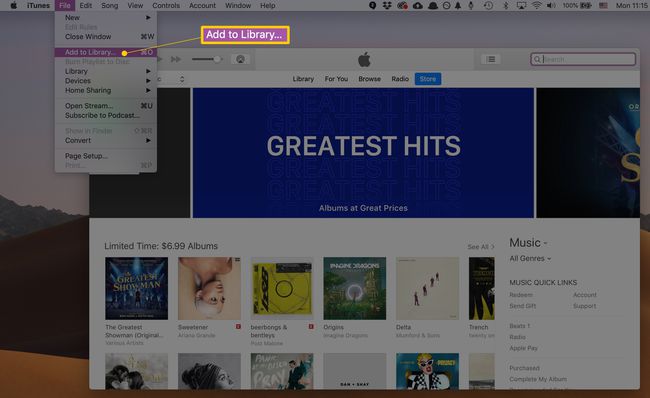
Apare o fereastră care vă permite să navigați pe hard diskul computerului. Navigați la folderul sau locația fișierelor pe care doriți să le importați.
-
Selectați fișierele sau folderele pe care doriți să le adăugați, apoi faceți clic Deschis pentru a genera o comandă rapidă în iTunes la muzică.
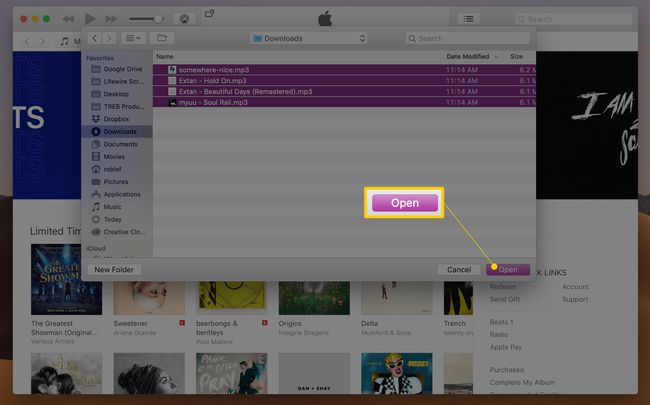
Verificați dacă iTunes a adăugat fișierele deschizând fișierul Muzică opțiunea din meniul drop-down din colțul din stânga sus în iTunes. Alege Cântece, apoi faceți clic pe Data adaugata coloană pentru a vizualiza cele mai recent melodii adăugate.
De asemenea, puteți să glisați și să plasați fișierele MP3 direct în iTunes.
Când adăugați melodii, iTunes ar trebui să le clasifice automat după nume, artist, album etc. Dacă melodiile importate fără artist și alte informații, puteți schimba manual Etichete ID3 tu.
Cum copiați muzica în folderul iTunes Media
De obicei, când adăugați muzică la iTunes, ceea ce vedeți în program sunt doar referințe la locația reală a fișierelor. De exemplu, dacă copiați un MP3 de pe desktop în iTunes, nu mutați fișierul. În schimb, adăugați o comandă rapidă la locația sa de pe desktop.
Dacă mutați fișierul original, iTunes nu poate găsi și nu îl veți putea juca până când nu îl găsiți din nou manual. O modalitate de a evita acest lucru este ca iTunes să copieze fișierele muzicale într-un folder dedicat. Apoi, chiar dacă originalul este mutat sau șters, iTunes încă păstrează o copie a acestuia.
Pentru a face acest lucru, urmați acești pași:
-
În iTunes, faceți clic Editați | × (pe un PC) sau iTunes (pe un Mac), apoi faceți clic Preferințe
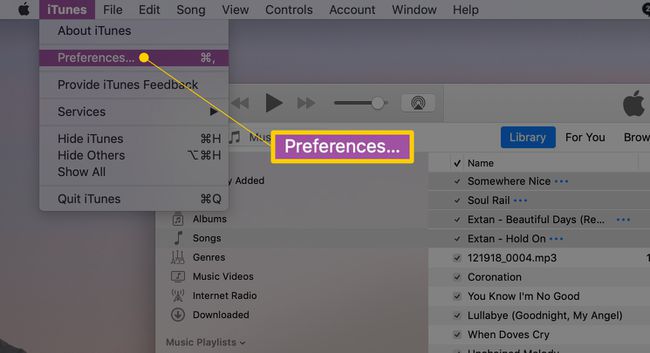
-
Pe Avansat fila, verifica Copiați fișierele în folderul iTunes Media atunci când le adăugați la bibliotecă.

Clic Bine pentru a vă salva modificările.
Odată ce această opțiune este activată, melodiile nou importate sunt adăugate la \iTunes Media\ folder din contul utilizatorului. Fișierele sunt organizate pe baza artistului și a numelui albumului.
De exemplu, dacă glisați o melodie numită „favoritesong.mp3” în iTunes cu această setare activată, aceasta va intra într-un folder ca acesta: C:\Utilizatori\[nume utilizator]\Music\iTunes\iTunes Media\[artist]\[album]\favoritesong.mp3.
Conversia altor formate în MP3
Nu toate melodiile pe care le descărcați de pe internet vor fi în format MP3 (este posibil să găsiți AAC sau FLAC, aceste zile). Dacă doriți să aveți fișierele într-un format diferit, cel mai simplu mod de a le converti este să utilizați convertor încorporat în iTunes în sine. De asemenea, puteți utiliza convertor audio gratuit site-uri web și aplicații pentru a face treaba.
Alte moduri de a adăuga muzică la iTunes
Descărcarea MP3-urilor nu este singura modalitate de a adăuga muzică în biblioteca dvs. Alte opțiuni includ:
- De pe CD-Pentru a învăța cum să extragi melodii, vezi cum să folosești iTunes pentru a copia CD-uri pe iPhone sau iPod.
- Apple Music—Dacă vă abonați la serviciul de muzică în flux de la Apple, vedeți cum Utilizați Apple Music pe iPhone.
